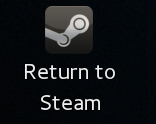Para terminar, vamos a arrancar Steam desde el modo escritorio. Lo normal es que cuando el SO carga con SteamBig Picture es que puedas iniciar sesión con tu cuenta de Steam cuando nos la pide dando un clic en Login. También debería de dejarnos el crear una nueva cuenta. (Botón Join). Recuerda que está en Beta por lo tanto, es normal que a pesar de las actualizaciones que recibas; no se garantice que puedas acceder o crear una nueva.

Para poder acceder a tu cuenta Steam, debemos de hacer lo mismo que hacíamos en Ubuntu cuando salió la beta del programa Steam de forma nativa para Linux es decir, instalarlo desde un terminal en la interfaz gráfica. El proceso es muy sencillo. ¡Vamos a ello!
-
Inicia sesión en SteamOS y “tumba” la interfaz gráfica con CTRL+ALT+F2. Accede con el nombre de usuario desktop y la contraseña desktop.
-
Una vez aceptada la licencia, Steam se descargará y actualizará para el usuario SteamOS Desktop de la misma forma que cuando lo instalamos lo hizo para el usuario Steam.
Ahora ya es igual que si tuvieras Steam en Ubuntu.
Ten en cuenta que este SO está en BETA así que es probable que todo este proceso, incluso el que programa cargue, vaya MUY LENTO dependiendo de la estabilidad que tenga el SO en ese momento.
¿Y sí queremos volver al SteamBig Picture del usuario steam que es el que carga el SO cuando se inicia?
-
Ve a SteamOS Desktop y di que quieres cerrar sesión. Aparecerá un cuadro confirmando de nuevo si quieres cerrarla. Dile que sí.
-
Retornarás al terminal. Aprieta CTRL+ALT+F7
Con estos pasos volverás al punto donde lo dejamos. En nuestro caso, la pantalla de inicio de sesión.
La gracia en el SO final está que todo esto se pueda hacer sin tener que recurrir a estos pasos o bien que ni siquiera exista el poder usar Steam desde el escritorio. (De ahí que tengamos el icono “Return to Steam” que como vimos era para volver al BigPicture del usuario Steam). Dicho en otras palabras, el escritorio está de momento para poder hacer pruebas con el SO y el Steam como si estuvieras en Ubuntu pero parece ser que, si no cambia nada, el modo escritorio solo estará para poder usar algunos otros programas y poder reportar a Valve si ha ocurrido algún error. (Cosa que para una consola tiene sentido).